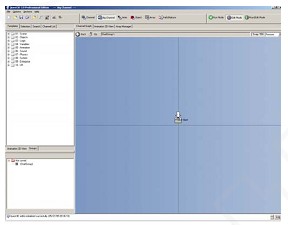 Channels Section 是 Quest3D 的核心部分。 Quest3D 在启动后即显示Channels Section,在 Channel Section 是创建一个工程最基础部分。
Channels Section 是 Quest3D 的核心部分。 Quest3D 在启动后即显示Channels Section,在 Channel Section 是创建一个工程最基础部分。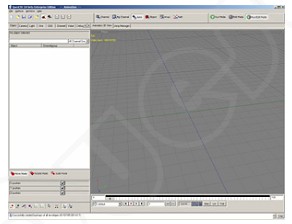
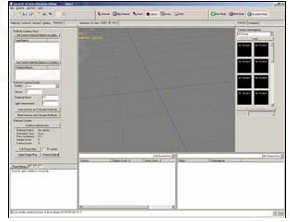 Object Section 是一些备用和候选的对象。Quest3D 提供大量的选项来处理物体表面属性例如颜色和纹理。
Object Section 是一些备用和候选的对象。Quest3D 提供大量的选项来处理物体表面属性例如颜色和纹理。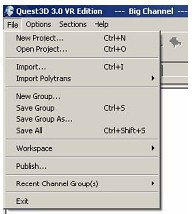 “New Project”选项将清除所有先前加载的 channel 和channel 组并打开一个新的工作空间。在接下来的一些指导中你可能会想使用该选项来清空工程。使用该选项的效果与退出并重新启动 Quest3D 相同。 “Open Project”允许你加载一个 Channel 组或者一个
“New Project”选项将清除所有先前加载的 channel 和channel 组并打开一个新的工作空间。在接下来的一些指导中你可能会想使用该选项来清空工程。使用该选项的效果与退出并重新启动 Quest3D 相同。 “Open Project”允许你加载一个 Channel 组或者一个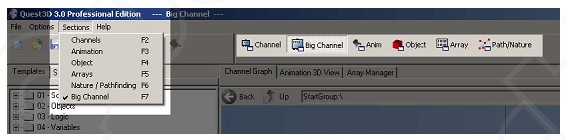 Section 中的界面元素
Section 中的界面元素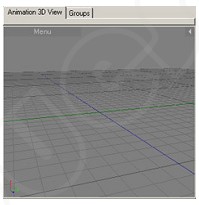 在 Quest3D 中某个窗口或按钮可能会出现在不同的Section 中。例如,Channel Section 中包含一个 Animation3D 视口。这是一个与 Animation Section 相同类型的窗口。
在 Quest3D 中某个窗口或按钮可能会出现在不同的Section 中。例如,Channel Section 中包含一个 Animation3D 视口。这是一个与 Animation Section 相同类型的窗口。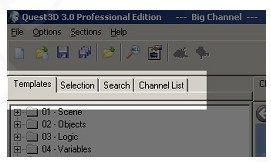 日志栏
日志栏 Channel 视图
Channel 视图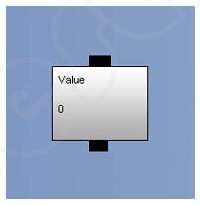 Quest3D 的构建模块”引导”信息或功能到下一个构建模块,因此被称为”channel” Channel 组
Quest3D 的构建模块”引导”信息或功能到下一个构建模块,因此被称为”channel” Channel 组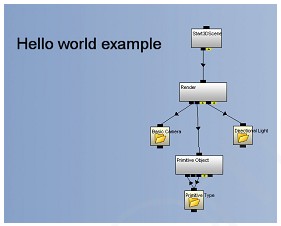 上图同时显示了用户的注释(文本”Hello world example”)。此外,某些构建模块被放置
上图同时显示了用户的注释(文本”Hello world example”)。此外,某些构建模块被放置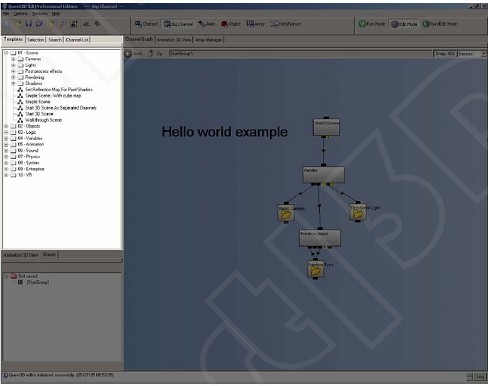 可以通过从模版列表中拖动一个 channel 的到 Channel 视图中的方式来添加一个新的channel。“拖动”表示按住鼠标左键并移动鼠标到一个新的位置,并释放鼠标左键。
可以通过从模版列表中拖动一个 channel 的到 Channel 视图中的方式来添加一个新的channel。“拖动”表示按住鼠标左键并移动鼠标到一个新的位置,并释放鼠标左键。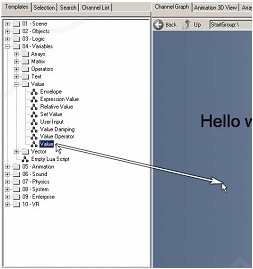 Template(模版)
Template(模版)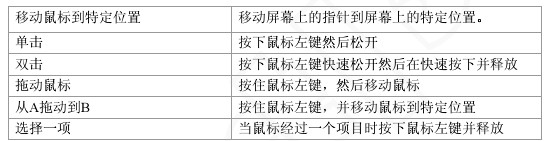
| 欢迎光临 纳金网 (http://go.narkii.com/club/) | Powered by Discuz! X2.5 |